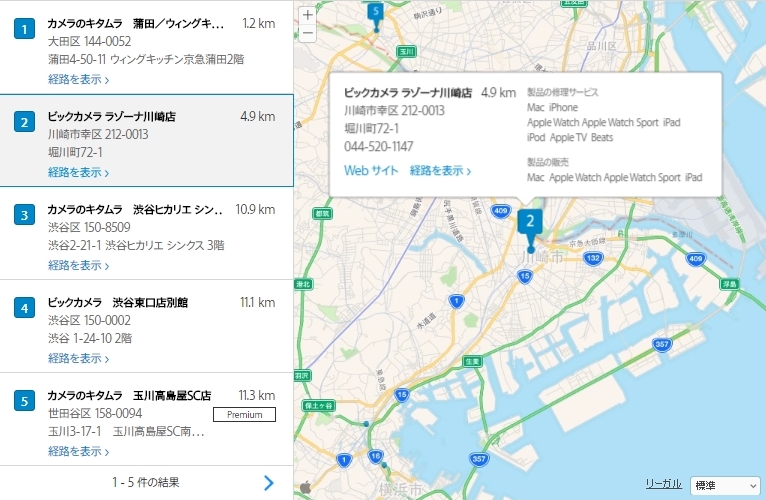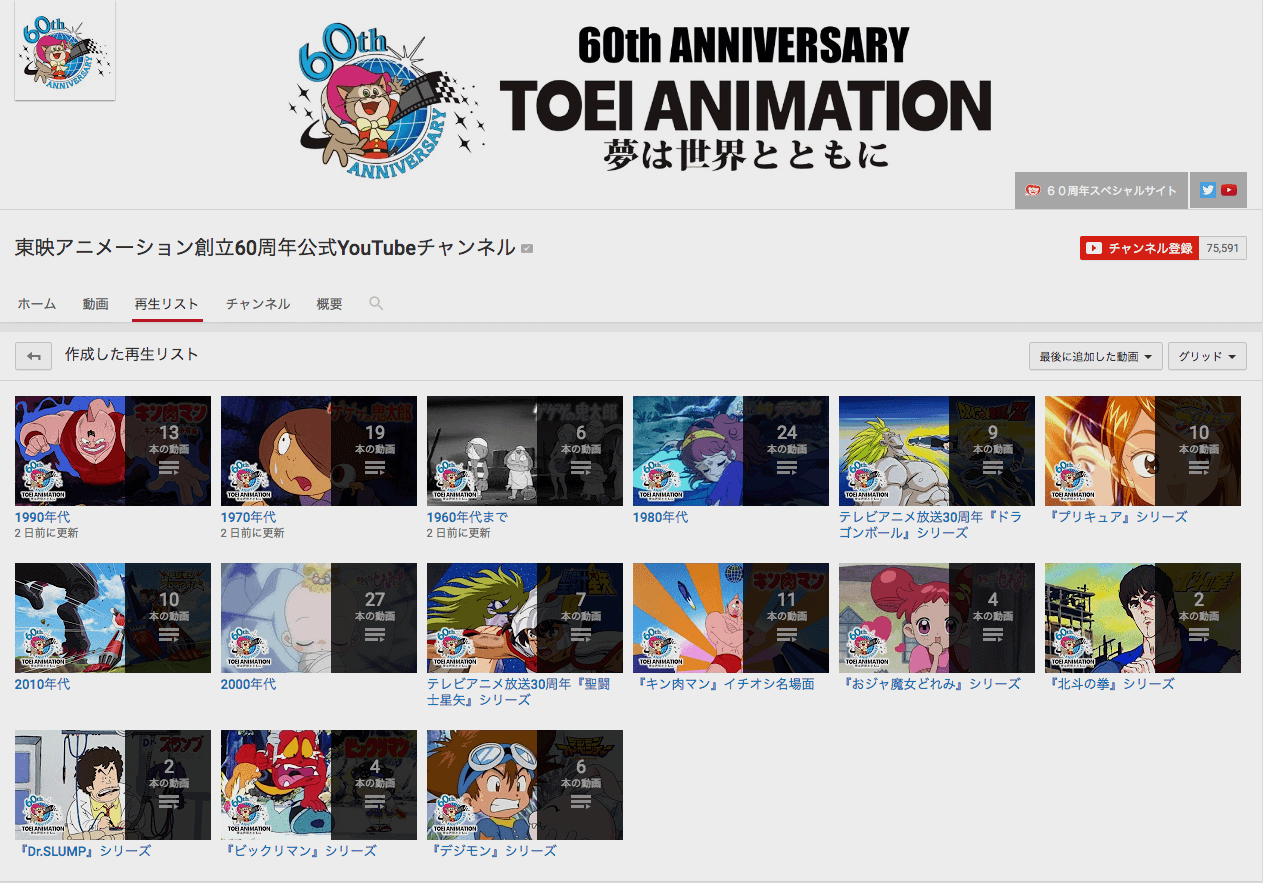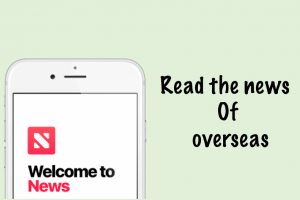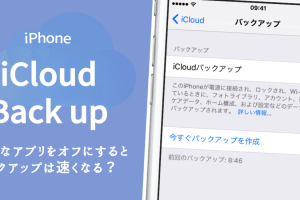iPhoneの充電器ケーブルってなんであんなに壊れやすいんでしょうね。とにかく脆い!ソフトバンク店員さんからのアドバイスによると故障の最大の原因は、「充電しながらの使用」とのこと。
たしかに初期装備されているiPhoneケーブルは、1mと短いので無理に引っ張ってしまうこともあるでしょう。でももう少し頑丈にしてほしいわぁ…。
さて、本題に入りましょう!故障してしまったiPhoneの充電器ケーブル。そのまま捨ててすぐに買い替えたりしていませんか?その充電器、無料で交換してもらえる可能性がありますよ!実はiPhoneの充電器は、たった2つの条件をクリアするだけでAppleに無料交換をしてもらえます。
今回は、僕が実際に無料交換してもらったので、その細かい方法と手順をご紹介します。僕はネットで交換申請しましたが、電話でも交換申し込みできるので自分の都合に合う方を選べます。
それではさっそくいってみましょー!
まずは充電器・ケーブルが無料で交換できる2つの条件をチェック!
壊れてしまった充電器ケーブルは、次の2つの条件をクリアすることで無料交換してもらえます。その2つとは、
- iPhone(充電器ケーブル)の購入から1年以内の保証期間であること
- 人為的な破壊ではないこと。
この2つです。
①はAppleの公式ホームページへ、iPhoneの中で確認できる番号を入力するだけで確認できます。
②の”人為的破壊”は少々分かりづらいかと思いますが、要するに水没したり、自分で強く引っ張って破壊したよ!というものはアウトということです。経年的な劣化による損傷ならば交換OK!

保証期間1年って見たからギリかなって思ったら来年の11月までってことも知れたしイヤホンも普通に交換できた✌︎充電器もイヤホンもまた期間内だったら交換してもらえるよかった…😌😌
— ろくろぎ みほ (@Mihone_9) 2015年11月19日
充電器のケーブル壊れたから
appleに電話したら神対応やった👏
携帯変えてから1年経ってなかったから
無償交換できたし💕
よかったよかたよーヽ(*’▽’*)ノ— ベニー*_* (@beny9sone) 2015年2月7日
さっそく充電器ケーブルが保証期間内かチェックしよう!
iPhoneを普通に正規店で購入した場合は、製品保証が1年。さらにApple Care+というApple公式の保証オプションに加入していると2年の保証がついてくるようになっています。
保証期間の確認には、iPhoneに割り当てられている「シリアル番号」をAppleの保証状況とサービス期間を確認するに入力することで可能です。
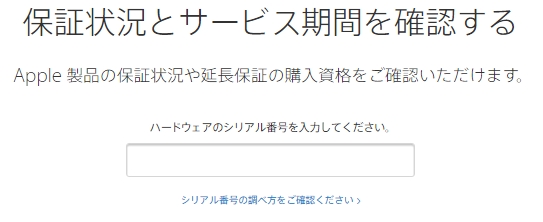
iPhoneのシリアル番号を確認する3つの方法
シリアル番号を確認する方法は、全部で3つあります。まだiPhoneのバッテリーが残っていて画面を操作できる場合は、一番手っ取り早い「iPhoneの中」でシリアル番号を確認できるので操作していきましょう。30秒でできます。
iPhoneの中でシリアル番号を確認しよう
設定アプリを起動して「一般」→「情報」へと進みます。
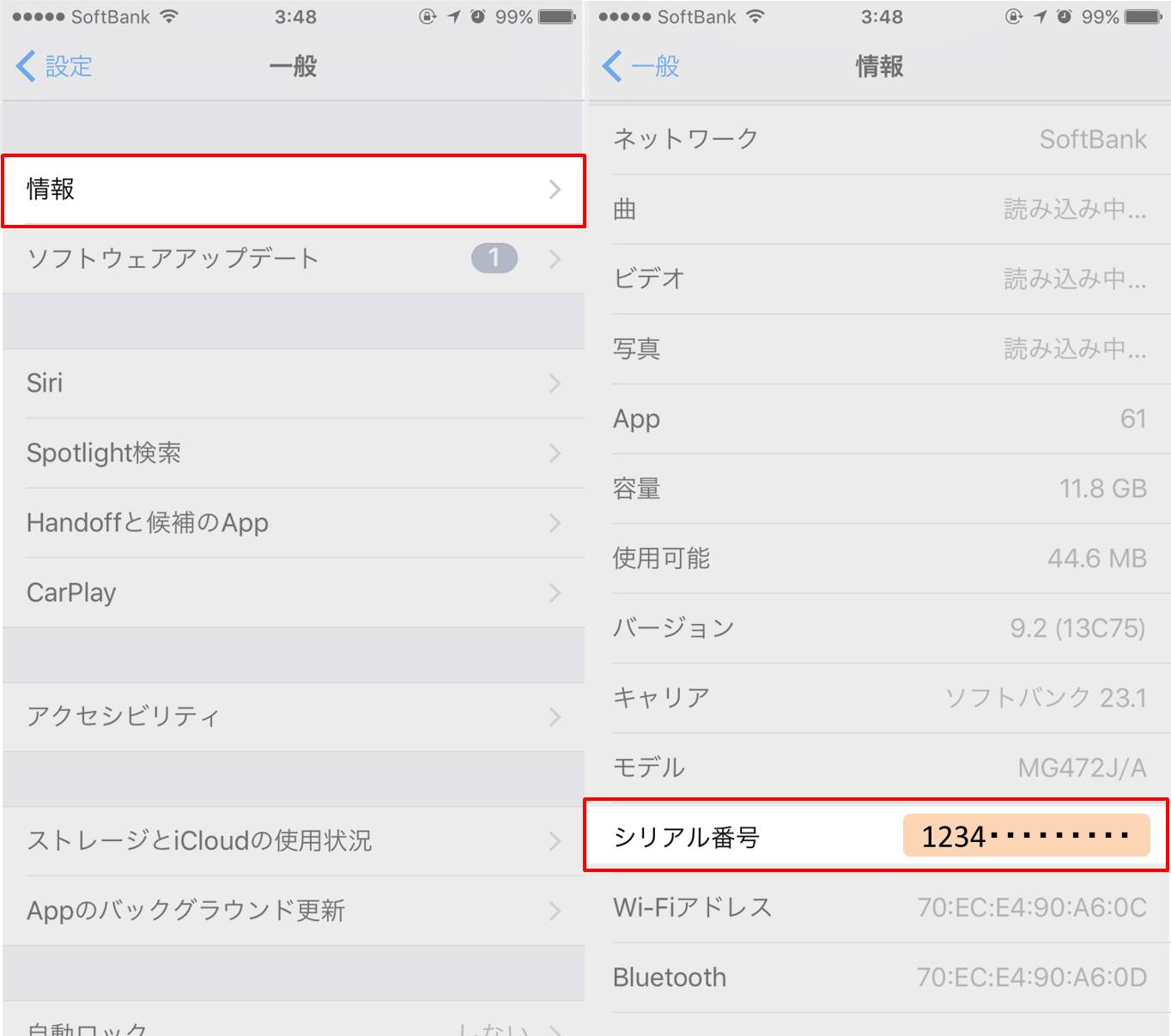
この「情報」の中で「シリアル番号」が確認できます。長押しタップすることでコピーすることができるので、そのままiPhoneで保証期間をチェックしたい場合は、コピーがおすすめですね♪
iPhoneの電源が入らない!手元にないよ!という場合の確認方法
充電ができず電源が入らない方は、iPhoneを買った時の箱を見つけて下さい!裏面にシリアル番号が書いてあります。
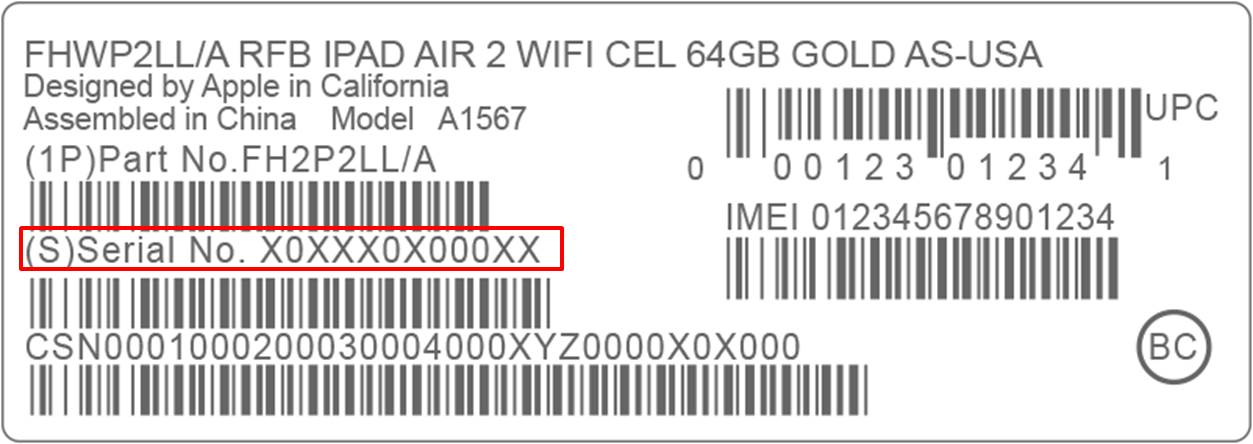
箱もないんだけど!って方はiTunesのバックアップを確認しましょう!
iTunesにあるバックアップデータから確認する
iTunesにバックアップデータを取っていた場合はそこから確認することもできます。iTunes起動後、ご自分のPCに合わせて下のように進みましょう。
Mac:「iTunes」⇒「環境設定」
Windows:「編集」⇒「設定」
「デバイス」タブを選択するとバックアップを取っていたiPhoneやiPadが表示されます。
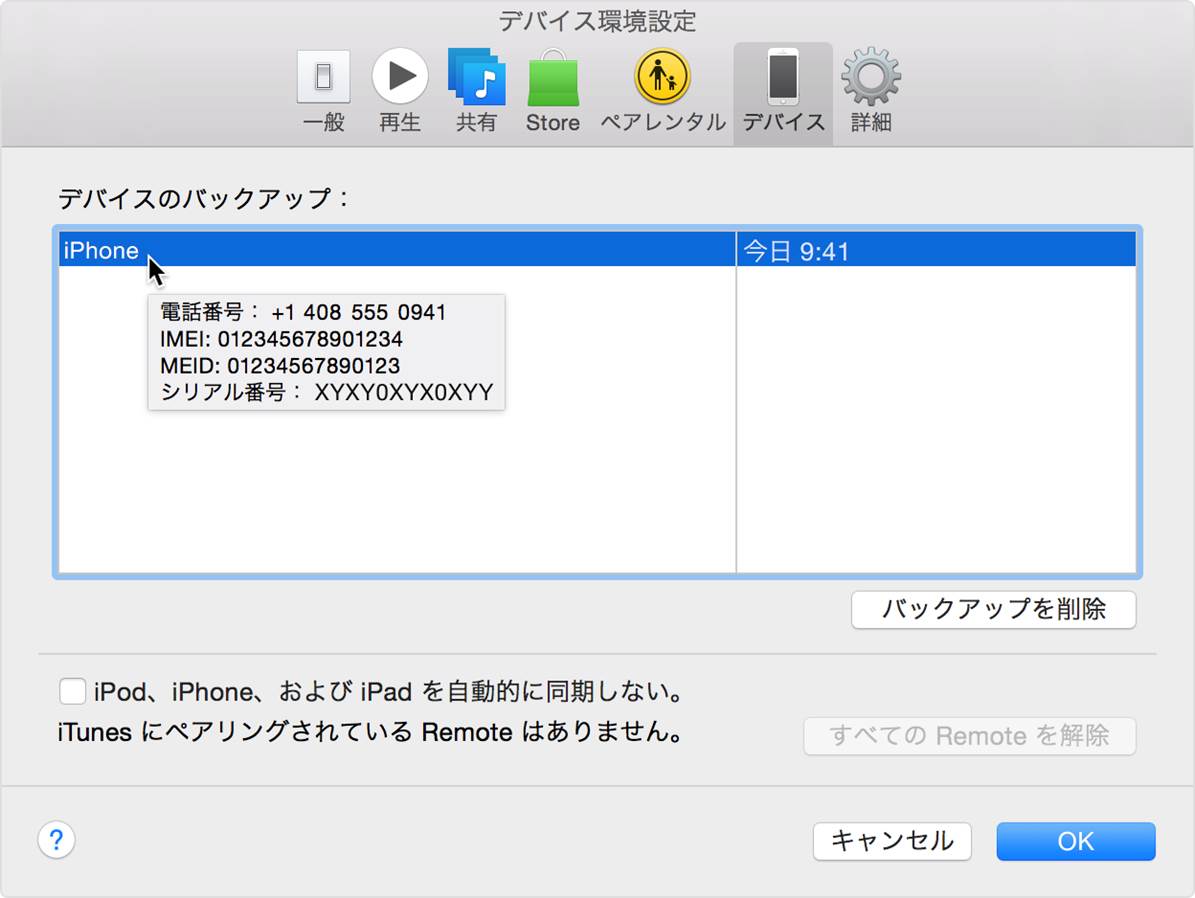
マウスをデバイスの上に当てるとシリアル番号が確認できます♪
充電器の保証期間をチェックしよう
シリアル番号が確認できたら、さっそく充電器が保証期間内かチェックしていきます!簡単な入力ばかりなので安心して下さい。
まずはApple IDでログイン
まずはご存じApple IDでログインが求められます。
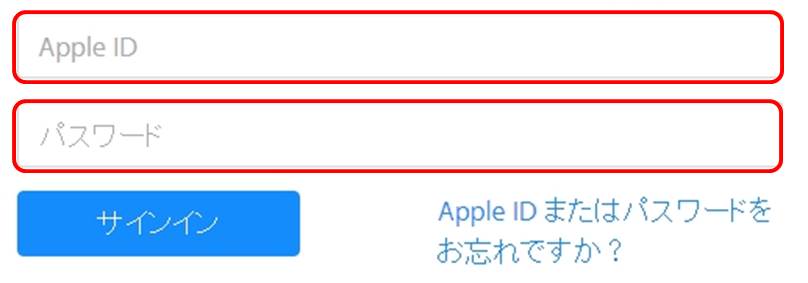
AppleID・パスワードを入力する
もしIDを忘れてしまった場合は、右下部分にある「お忘れですか?」でメールに再送信してもらいましょう。
iPhoneのシリアルコードを入力する
AppleIDでログインすると、シリアルコードの入力画面に移ります。先ほど確認したiPhoneのシリアルコードを入力しましょう!
保証状況とサポート期間という画面に移ります。ここの赤枠で囲ってある「修理及び修理サービスの保証範囲」を確認しましょう!
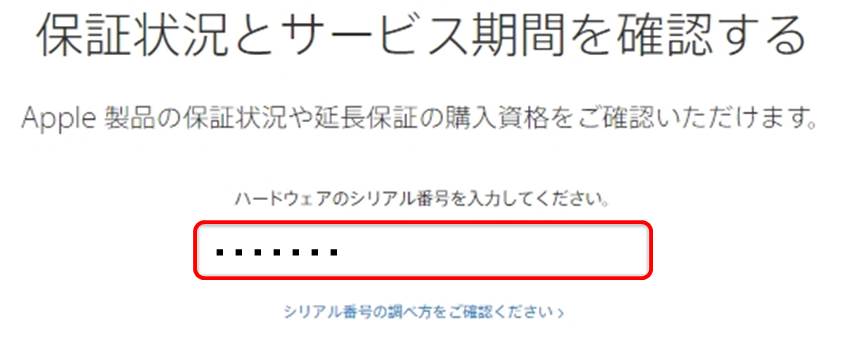
充電器が交換できる”サポート期間内”かチェック!
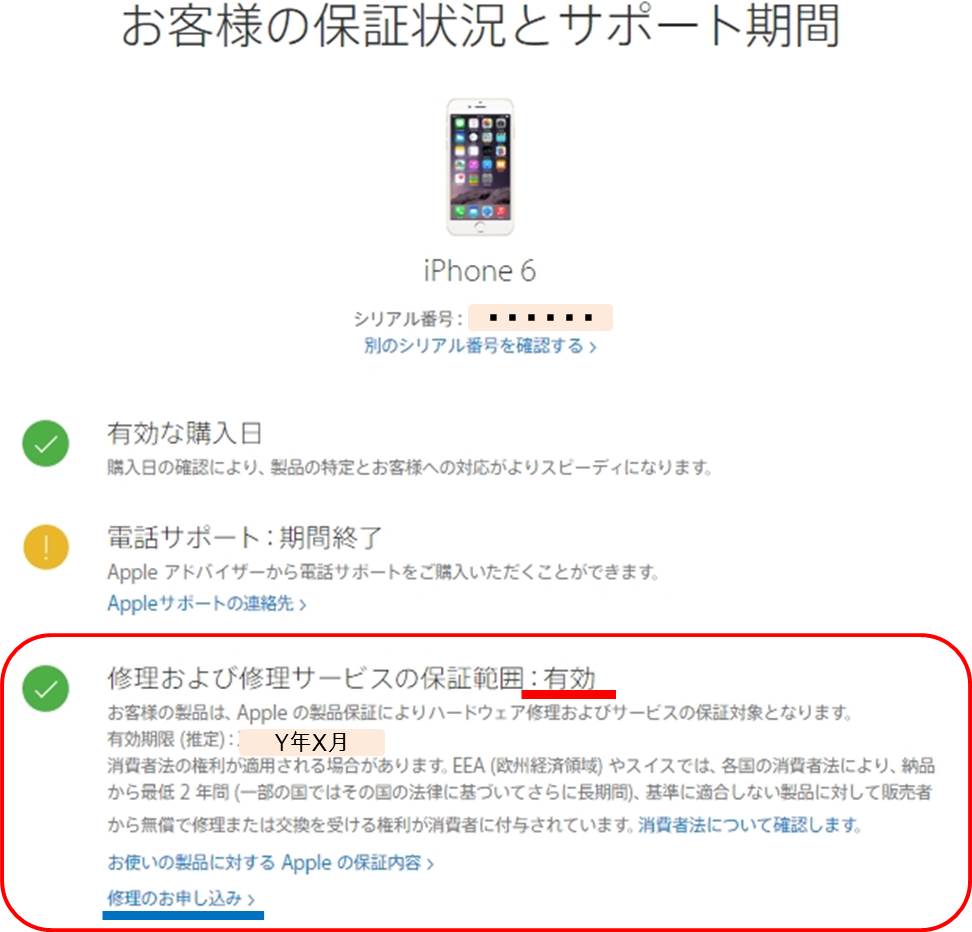
赤線部分のように保証範囲が「有効」になっていれば充電器の交換を申し込みできます!
青線部分の「修理のお申し込み」で交換の申請をしましょう。
純正ケーブルは安くない…。保証期間が切れていたら?
保証期間が切れてしまっていた場合は、やはり新しい充電器ケーブルを買い直す必要があります。これはしょうがないですね。
Apple純正の充電器は、ケーブルだけで約2000円と安くありません。一方、Amazonで人気なものにはケーブルが頑丈で、コストパフォーマンスが非常に高いものが多いです。1年~2年の保証がついているものが多い所もおすすめですね。
ネットまたはアップルストアの店頭!2つの修理・交換方法
充電器を交換するにはネット注文、もしくはアップルストアの店頭へ自分で持ち込んでいく「持ち込み修理」の2つがあります。
各々の正しい手順と注意点をご紹介♪
ネット注文で交換を依頼する場合
「修理のお申し込み」を選択したら、赤枠の「修理と物理的な損傷」を選びます!
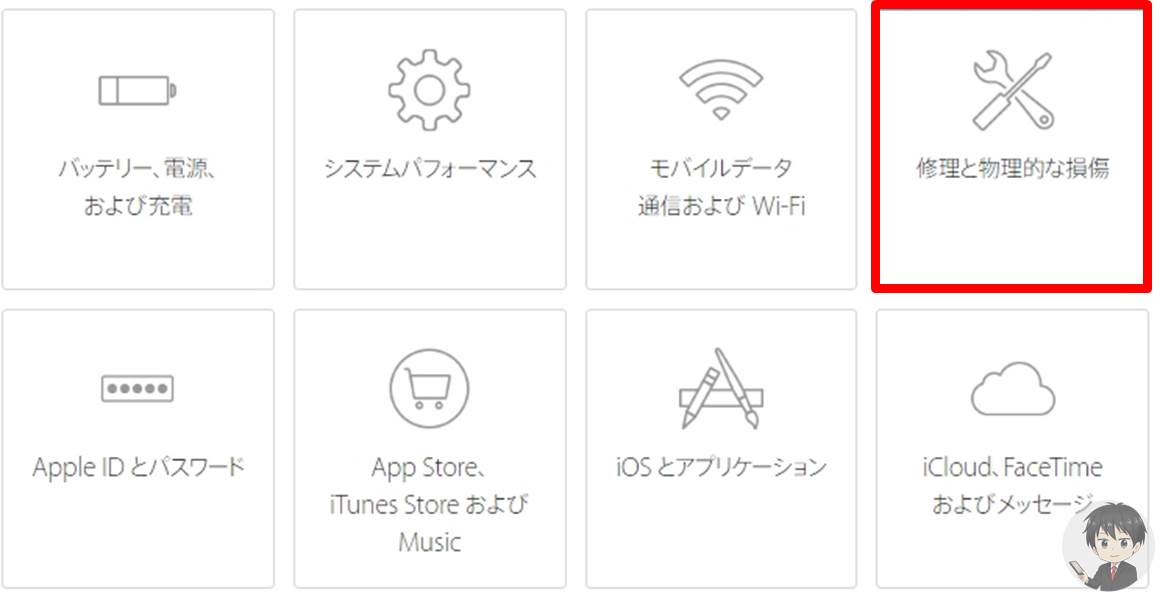
次に交換の申請をしたいiPhoneアクセサリが選択できるので、充電器にあたる「イヤフォン、ケーブル、またはアダプタの交換」を選択しましょう。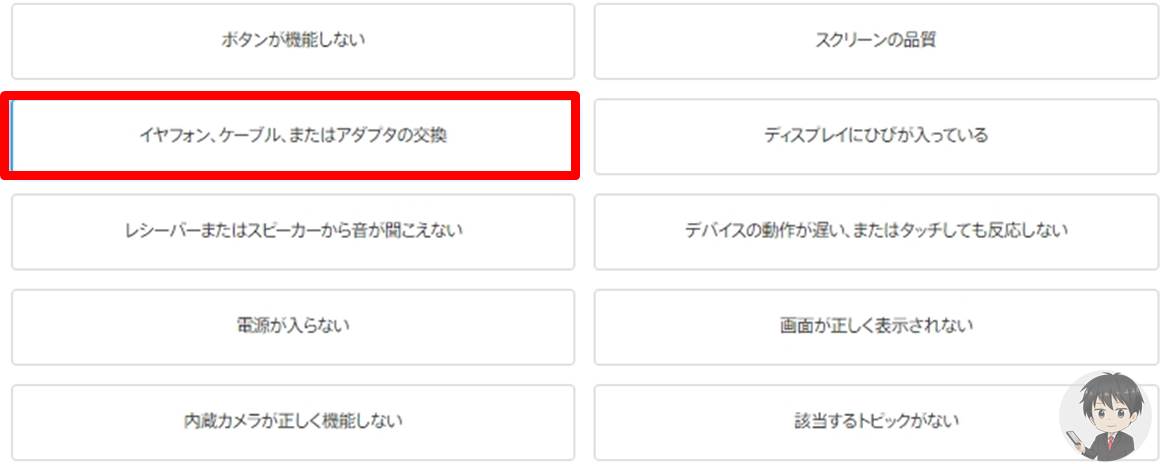
次に交換方法ですね。ネットで注文する場合は、アップルストアなどの店頭に持ち込む必要はないので「配送修理」を選択しましょう。
説明文にもあるとおり、新しいものが届いた後に古い充電器はAppleに返送する必要があるので注意です。
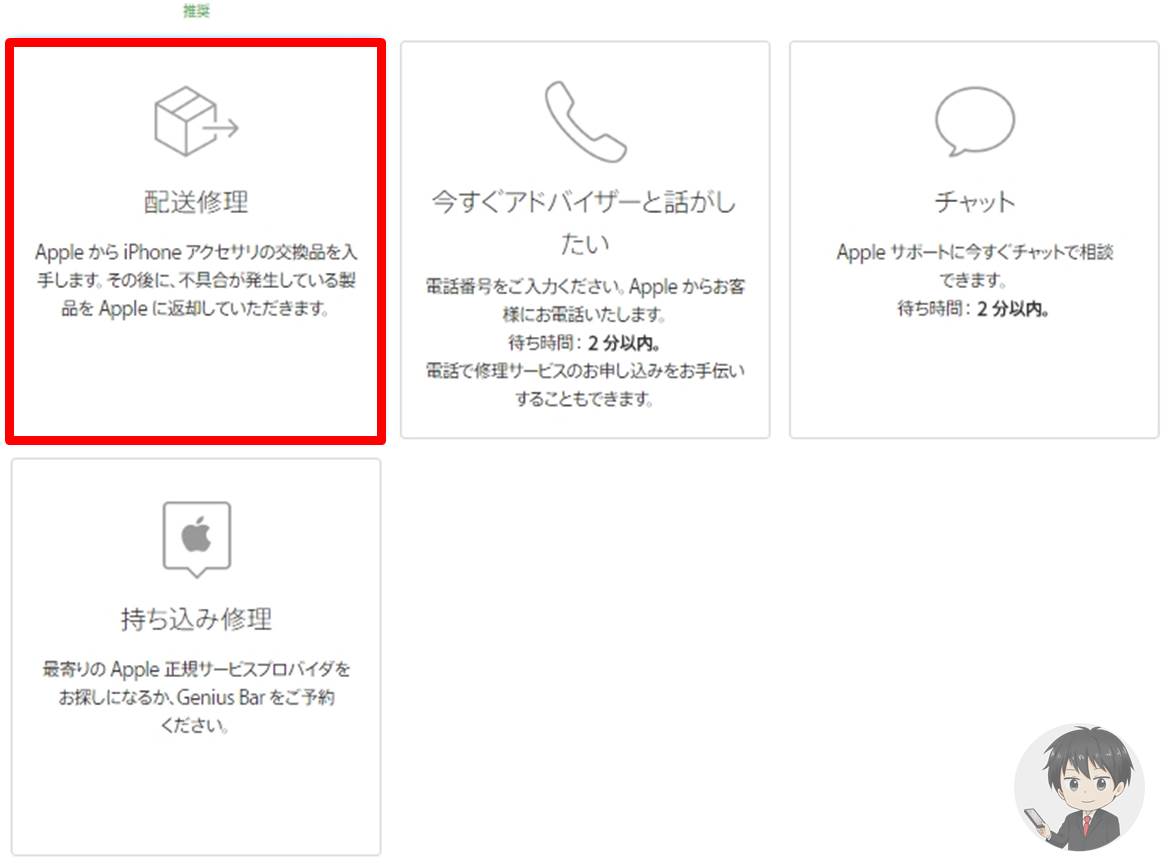
次に交換したい部品を選択しましょう。ケーブルが故障して充電できない場合は、ケーブルを。コンセント部分に不具合が発生している場合は「電源アダプタ」でOKです。
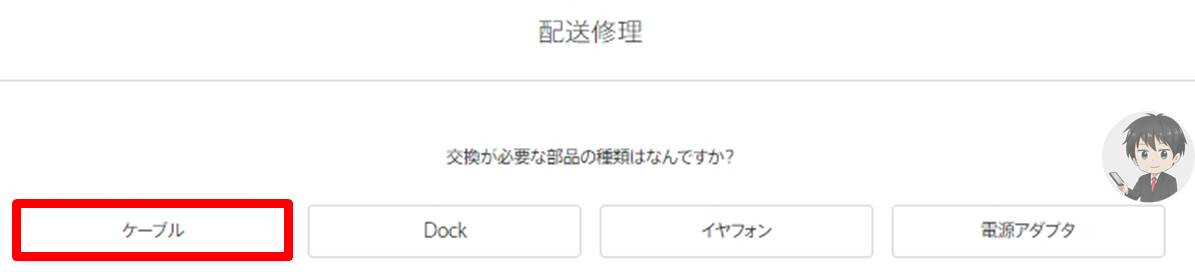
ここでは例として「ケーブル」を選択していきます。
最後に製品の選択です。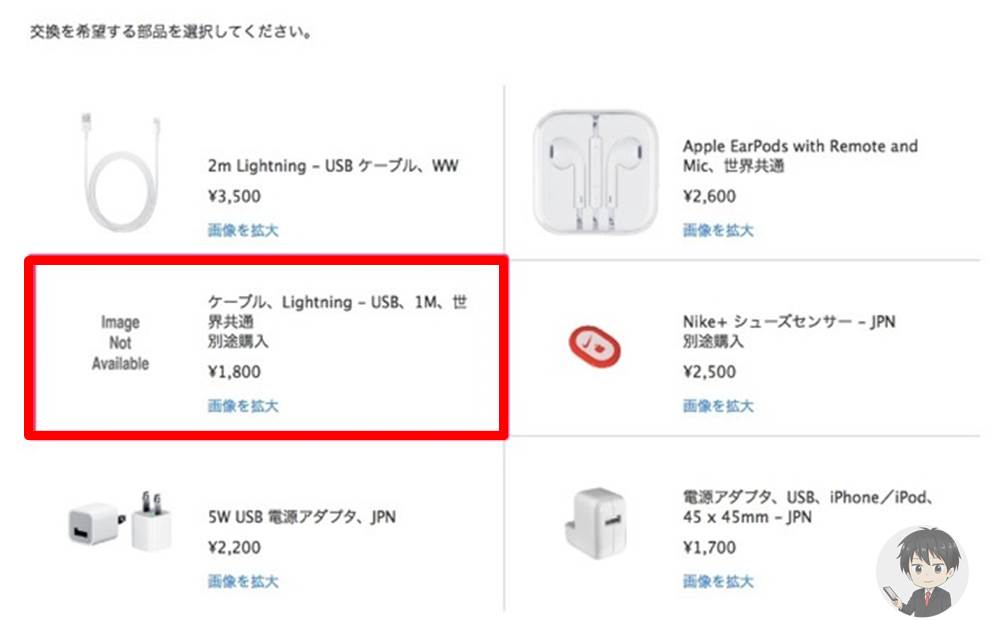
画像が取得できない時がありますが、iPhoneの純正充電器ケーブルを交換してほしい時は、「ケーブル Ligitning -USB1M(1メートル)」を選択しましょう。
住所の入力を進めると、修理規約が表示されます。ここでしっかりと把握しておくべきことは2つ。

- 新しい充電器が届いた時に壊れた充電器を配送業者に渡して返送する必要がある(準備できなかった場合は、Appleが新しい充電器を発送した日から、10日以内にAppleへ自分で返送する必要有。)
- 修理が不可能と判断された場合(交換不可能と判断された場合)は返却される。
この2つです!Appleからの発送は、AppleIDに登録しているメールアドレスに発送しました!という内容のメールが届くのでよく確認しておきましょう!
赤枠部分を選択すれば、製品保証による交換手続を申請することができます!
後はケーブルが届くのを古い充電器を用意して待ちましょう♪
アップルストアの店頭で交換してもらいたい場合
店頭修理したい場合は、先ほどのサポート方法画面から「持ち込み修理」を選択してください。
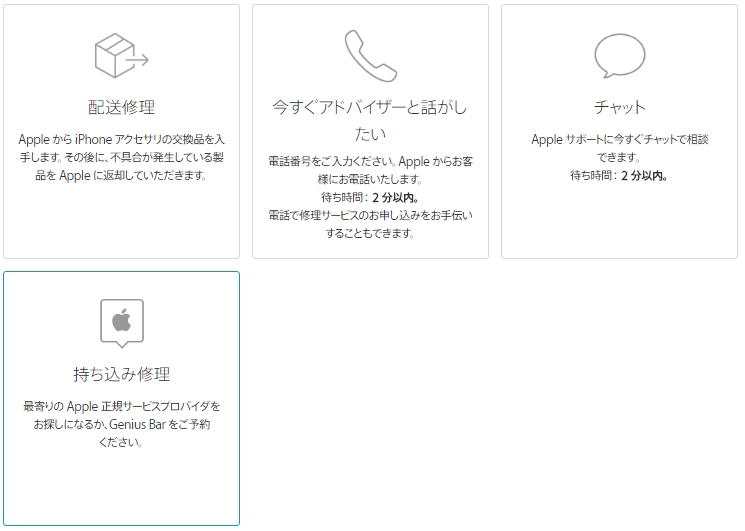
住所・郵便暗号を入力すると・・・
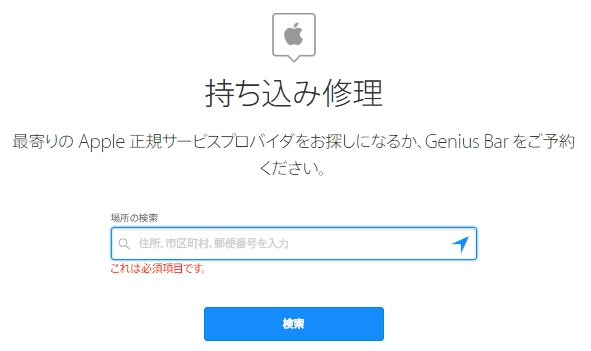
最寄のアップルストアで交換対応をしてくれる店舗が確認できます。休日は混む場合もあるのでその場合は、Genius barでの予約をおすすめします。